TriggerConfiguration
Propriétés des mesures de déclenchement pour la portée
Depuis R2022a
Description
Utilisez l'objet TriggerConfiguration pour définir un événement déclencheur afin d'identifier le temps de simulation des caractéristiques spécifiées du signal d'entrée. Vous pouvez utiliser des événements déclencheurs pour stabiliser des signaux périodiques tels qu'une onde sinusoïdale ou capturer des signaux non périodiques tels qu'une impulsion qui se produit par intermittence.
Vous pouvez activer les événements déclencheurs soit à partir de la barre d'outils Time Scope, soit à partir de la ligne de commande. Pour activer un événement déclencheur à partir de la barre d'outils, ouvrez l'onglet Measurements et cliquez sur Enable Trigger.
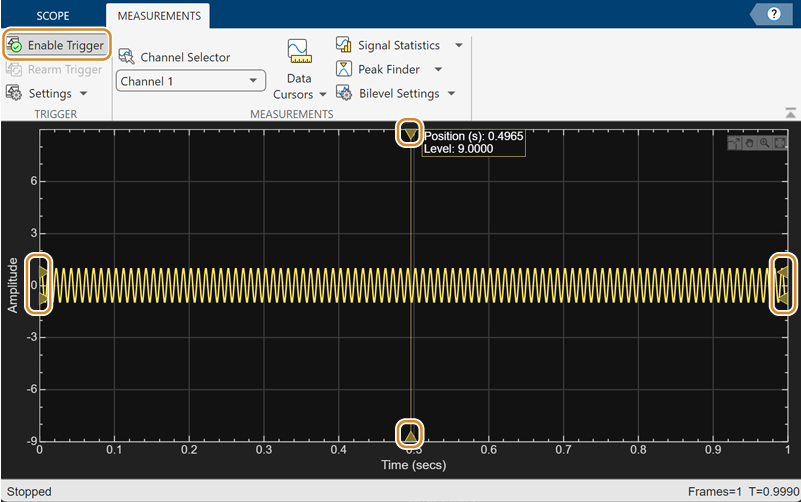
Création
Description
trigger = TriggerConfiguration() crée un objet de configuration de déclencheur trigger.
Propriétés
Toutes les propriétés sont réglables.
Pour plus d'informations sur ces déclencheurs et les paramètres associés, voir .
Mode de mise à jour de l'affichage, spécifié comme l'un des suivants :
"auto"–– Afficher les données du dernier événement déclencheur. Si aucun événement ne se produit après un intervalle de temps, affichez les dernières données disponibles."normal"–– Afficher les données du dernier événement déclencheur. Si aucun événement ne se produit, l'affichage reste vide."once"–– Affiche les données du dernier événement déclencheur et fige l'affichage. Si aucun événement ne se produit, l'affichage reste vide. Cliquez sur le bouton Réarmer ( ) pour rechercher le prochain événement déclencheur.
) pour rechercher le prochain événement déclencheur.
Utilisation de la fenêtre Scope
Dans l'onglet Measurements , dans la section Trigger , cliquez sur Paramètres et définissez Mode sur l'une des options disponibles.
Types de données : char | string
Type de déclencheur, spécifié comme l'un des éléments suivants :
"edge"–– Déclenchement lorsque le signal franchit un seuil."pulse-width"–– Déclenchement lorsque le signal franchit un seuil bas et un seuil haut deux fois dans un temps spécifié."transition"–– Déclenchement sur le front montant ou descendant d'un signal qui franchit les niveaux haut et bas dans une plage de temps spécifiée."runt"–– Déclenché lorsqu'un signal franchit deux fois un seuil bas ou un seuil haut dans un délai spécifié."window"–– Déclenché lorsqu'un signal reste à l'intérieur ou à l'extérieur d'une région définie par les seuils haut et bas pendant une durée spécifiée."timeout"–– Déclenché lorsqu'un signal reste au-dessus ou en dessous d'un seuil plus longtemps qu'une durée spécifiée.
Utilisation de la fenêtre Scope
Sur l'onglet Measurements , dans la section Trigger , cliquez sur Paramètres et définissez Type sur l'une des options disponibles.
Types de données : char | string
Polarité de déclenchement, spécifiée comme l'une des valeurs suivantes :
"rising","falling", ou"either"–– LorsqueTypeest défini sur"edge"ou"timeout"."positive","negative"ou"either"–– LorsqueTypeest défini sur"pulse-width"ou"runt"."rise-time","fall-time", ou"either"–– LorsqueTypeest défini sur"transition"."inside","outside", ou"either"–– LorsqueTypeest défini sur"window".
Utilisation de la fenêtre Scope
Dans l'onglet Measurements , dans la section Trigger , cliquez sur Paramètres et définissez Polarity sur l'une des options disponibles.
Types de données : char | string
Seuil automatique du signal déclenché par front, spécifié comme true ou false. Lorsque vous définissez cette propriété sur false, spécifiez le seuil manuellement à l'aide de la propriété Level .
Utilisation de la fenêtre Scope
Sur l'onglet Measurements , dans la section Trigger , cliquez sur Paramètres . Sous Level Settings, sélectionnez Auto Level.
Types de données : logical
Position horizontale du déclencheur sur l'écran, spécifiée sous forme d'un scalaire positif dans la plage (0 100].
Utilisation de la fenêtre Scope
Sur l'onglet Measurements , dans la section Trigger , cliquez sur Paramètres et précisez un scalaire positif inférieur ou égal à 100 dans le Position (%). Boîte.
Types de données : double
Seuil d'un signal déclenché par front, spécifié comme un scalaire réel fini.
Dépendance
Pour activer cette propriété, définissez AutoLevel sur false et Type sur "edge" ou "timeout".
Utilisation de la fenêtre Scope
Sur l'onglet Measurements , dans la section Trigger , cliquez sur Paramètres . Sous Level Settings, désactivez Auto Level et spécifiez un scalaire réel dans la case Level .
Pour activer cette propriété, définissez Type sur Edge ou Timeout.
Types de données : double
Valeur de rejet du bruit, spécifiée comme un scalaire réel fini. Pour plus d'informations sur l'hystérésis, voir .
Dépendance
Pour activer cette propriété, définissez AutoLevel sur false et Type sur "edge" ou "timeout".
Utilisation de la fenêtre Scope
Sur l'onglet Measurements , dans la section Trigger , cliquez sur Paramètres . Sous Level Settings, désactivez Auto Level et spécifiez un scalaire réel dans la case Hysteresis .
Pour activer cette propriété, définissez Type sur Edge ou Timeout.
Types de données : double
Niveau de déclenchement inférieur du signal déclenché par fenêtre, spécifié comme un scalaire réel fini.
Dépendance
Pour activer cette propriété, définissez AutoLevel sur false et Type sur "pulse-width", "transition", "runt" ou "window".
Utilisation de la fenêtre Scope
Sur l'onglet Measurements , dans la section Trigger , cliquez sur Paramètres . Sous Level Settings, désactivez Auto Level et spécifiez un scalaire réel dans la case Low .
Pour activer cette propriété, définissez Type sur Pulse Width, Transition, Runt ou Window.
Types de données : double
Niveau de déclenchement plus élevé du signal déclenché par fenêtre, spécifié comme un scalaire réel fini.
Dépendance
Pour activer cette propriété, définissez AutoLevel sur false et Type sur "pulse-width", "transition", "runt" ou "window".
Utilisation de la fenêtre Scope
Sur l'onglet Measurements , dans la section Trigger , cliquez sur Paramètres . Sous Level Settings, désactivez Auto Level et spécifiez un scalaire réel dans la case High .
Pour activer cette propriété, définissez Type sur Pulse Width, Transition, Runt ou Window.
Types de données : double
Largeur d'impulsion minimale pour un signal déclenché par une impulsion ou un avorton, spécifiée comme un scalaire non négatif.
Dépendance
Pour activer cette propriété, définissez Type sur "pulse-width" ou "runt".
Utilisation de la fenêtre Scope
Sur l'onglet Measurements , dans la section Trigger , cliquez sur Paramètres . Sous Level Settings, spécifiez un scalaire non négatif dans la case Min Width (s) .
Pour activer cette propriété, définissez Type sur Pulse Width ou Runt.
Types de données : double
Largeur d'impulsion maximale pour un signal déclenché par une impulsion ou un avorton, spécifiée comme un scalaire non négatif.
Dépendance
Pour activer cette propriété, définissez Type sur "pulse-width" ou "runt".
Utilisation de la fenêtre Scope
Sur l'onglet Measurements , dans la section Trigger , cliquez sur Paramètres . Sous Level Settings, spécifiez un scalaire non négatif dans la case Max Width (s) .
Pour activer cette propriété, définissez Type sur Pulse Width ou Runt.
Types de données : double
Durée minimale d'une transition ou d'un signal déclenché par une fenêtre, spécifiée sous forme de scalaire non négatif.
Dépendance
Pour activer cette propriété, définissez Type sur "transition" ou "window".
Utilisation de la fenêtre Scope
Sur l'onglet Measurements , dans la section Trigger , cliquez sur Paramètres . Sous Level Settings, spécifiez un scalaire non négatif dans la case Min Time (s) .
Pour activer cette propriété, définissez Type sur Transition ou Window.
Types de données : double
Durée maximale d'une transition ou d'un signal déclenché par une fenêtre, spécifiée sous forme de scalaire non négatif.
Dépendance
Pour activer cette propriété, définissez Type sur "transition" ou "window".
Utilisation de la fenêtre Scope
Sur l'onglet Measurements , dans la section Trigger , cliquez sur Paramètres . Sous Level Settings, spécifiez un scalaire non négatif dans la case Max Time (s) .
Pour activer cette propriété, définissez Type sur Transition ou Window.
Types de données : double
Durée du délai d'attente pour un signal déclenché par délai d'attente, spécifiée sous la forme d'un scalaire non négatif.
Dépendance
Pour activer cette propriété, définissez Type sur "timeout".
Utilisation de la fenêtre Scope
Sur l'onglet Measurements , dans la section Trigger , cliquez sur Paramètres . Sous Level Settings, spécifiez un scalaire non négatif dans la case Timeout (s) .
Pour activer cette propriété, définissez Type sur Timeout.
Types de données : double
Décalage du déclencheur en secondes, spécifié comme un scalaire réel fini.
Utilisation de la fenêtre Scope
Sur l'onglet Measurements , dans la section Trigger , cliquez sur Paramètres . Sous Delay/Holdoff, spécifiez un scalaire réel dans la case Delay (s) .
Types de données : double
Temps minimum entre les événements déclencheurs, spécifié sous la forme d'un scalaire fini non négatif.
Utilisation de la fenêtre Scope
Sur l'onglet Measurements , dans la section Trigger , cliquez sur Paramètres . Sous Delay/Holdoff, spécifiez un scalaire non négatif dans la case Holdoff (s) .
Types de données : double
Canal de déclenchement, spécifié sous la forme d'un entier positif.
Utilisation de la fenêtre Scope
Sur l'onglet Measurements , dans la section Measurements , sélectionnez une chaîne.
Types de données : double
Activer le déclencheur, spécifié comme true ou false. Définissez cette propriété sur true pour activer le déclencheur.
Utilisation de la fenêtre Scope
Sous l'onglet Measurements , dans la section Trigger , cliquez sur Enable Trigger.
Types de données : logical
Exemples
Affichez une onde sinusoïdale dans la fenêtre Time Scope. Cette onde sinusoïdale est diffusée en permanence sur l'écran et ne peut pas être capturée sans stabilisation. Pour stabiliser l'onde sinusoïdale, activez un événement déclencheur par programme sur l'écran de l'oscilloscope à l'aide de la propriété Enabled de l'objet TriggerConfiguration . Alternativement, vous pouvez activer le déclencheur en cliquant sur le bouton Enable Trigger de l'onglet Measurements de la barre d'outils.
Créer une onde sinusoïdale
Créez l'onde sinusoïdale d'entrée à l'aide de la fonction sin . Créez un objet timescope MATLAB® pour afficher le signal. Définissez la propriété TimeSpan sur 1 seconde.
f = 100; fs = 1000; swv = sin(2.*pi.*f.*(0:1/fs:1-1/fs)).'; scopeNoTrigger = timescope(SampleRate=fs,... TimeSpanSource="property", ... TimeSpan=1);
Affichez l'onde sinusoïdale dans l'oscilloscope. Vous pouvez voir que le signal dans l'oscilloscope est en mouvement constant.
while(1) scopeNoTrigger(swv) end release(scopeNoTrigger)

Activer le déclencheur
Activez maintenant un événement déclencheur pour stabiliser le signal.
Vous pouvez activer l'événement déclencheur dans la portée pendant la simulation ou activer l'événement déclencheur par programme lors de la création de l'objet.
Pour utiliser l'approche programmatique, créez un autre objet timescope et activez l'événement déclencheur par programme lors de la création de l'objet.
scope = timescope(SampleRate=fs,... TimeSpanSource="property",... TimeSpan=1); scope.Trigger.Enabled = true; scope.Trigger.Type = "transition"; scope.Trigger
TriggerConfiguration with properties:
Mode: 'auto'
Type: 'transition'
Polarity: 'rise-time'
AutoLevel: 1
Position: 50
LowLevel: 0.2000
HighLevel: 2.3000
MinDuration: 0
MaxDuration: Inf
Delay: 0
Holdoff: 0
Channel: 1
Enabled: 1Diffusez à nouveau le signal sinusoïdal.
while(1) scope(swv) end release(scope)
L’affichage se fige une fois que vous activez le déclencheur.
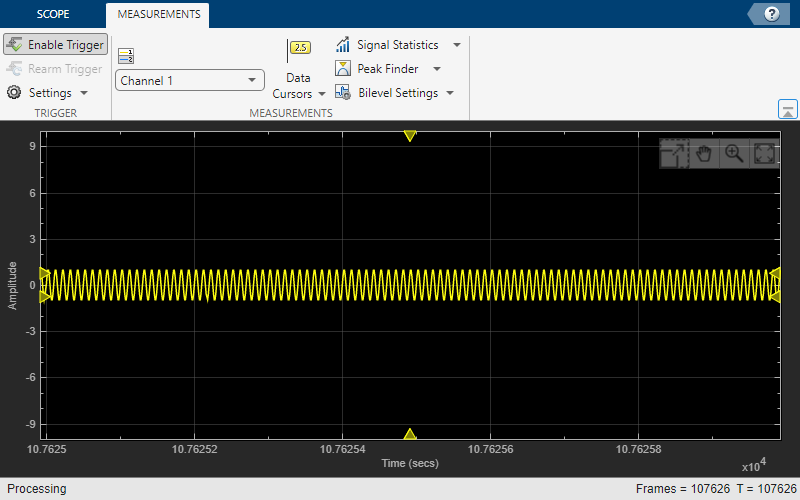
Les marqueurs triangulaires indiquent les positions et les niveaux de déclenchement. Pour plus d’informations sur le déclencheur, passez la souris sur le triangle.

Historique des versions
Introduit dans R2022a
MATLAB Command
You clicked a link that corresponds to this MATLAB command:
Run the command by entering it in the MATLAB Command Window. Web browsers do not support MATLAB commands.
Sélectionner un site web
Choisissez un site web pour accéder au contenu traduit dans votre langue (lorsqu'il est disponible) et voir les événements et les offres locales. D’après votre position, nous vous recommandons de sélectionner la région suivante : .
Vous pouvez également sélectionner un site web dans la liste suivante :
Comment optimiser les performances du site
Pour optimiser les performances du site, sélectionnez la région Chine (en chinois ou en anglais). Les sites de MathWorks pour les autres pays ne sont pas optimisés pour les visites provenant de votre région.
Amériques
- América Latina (Español)
- Canada (English)
- United States (English)
Europe
- Belgium (English)
- Denmark (English)
- Deutschland (Deutsch)
- España (Español)
- Finland (English)
- France (Français)
- Ireland (English)
- Italia (Italiano)
- Luxembourg (English)
- Netherlands (English)
- Norway (English)
- Österreich (Deutsch)
- Portugal (English)
- Sweden (English)
- Switzerland
- United Kingdom (English)